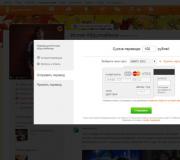Восстановление телефона Highscreen из состояния кирпич. Режимы работы телефона Почему не включается телефон хайскрин
Производители предусмотрели несколько режимов работы телефона . Каждый режим работы поможет в решении определенных задач. Такое обилие режимов дает большие возможности для обновления и модификации ПО телефона. Здесь мы кратко рассмотрим каждый из режимов и его функции. Определимся со способами их запуска и как вернуть телефон в обычный режим. В данной статье рассмотрена пять режимов работы телефона.
1. Нормальный режим (Normal Mode)
Обычный режим работы телефона. Используется для повседневной жизни (звонки, интернет, игры).
Телефон включается и выключается при долгом удержании кнопки питания Вкл .
2. Безопасный режим (Safe Mode)
Безопасный режим на телефоне имеет тоже назначение, что и у Windows. Возможны ситуации, когда смартфон под управлением Android может попасть в ступор, и без загрузки в чистом виде не обойтись. Эта же функция пригодится и для диагностики в случаях, когда пользователю нужно выяснить, является ли причиной тормозов какое-либо приложение, или дело в самом устройстве/системе. В этом режиме запускается только базовая конфигурация системы, без сторонних приложений.
После выхода из безопасного режима все данные возвращаются на место, программы запускаются как обычно, но слетают все виджеты, поэтому перед входом в него рекомендуется сохранить настройки вашего лаунчера, если такая возможность в нем предусмотрена.
Зажимаем две кнопки Громкость - и Вкл . После появления логотипа кнопку Вкл отпускаем. Удерживаем Громкость - до полной загрузки. В левом нижнем углу появится надпись "Безопасный режим ".
Нажимаем кнопку Вкл до появления меню питания. После чего долго жмем на Отключить питание до появления меню загрузки в Безопасный режим.
Выход:
Просто перезагрузить телефон.
3. Режим восстановления (Recovery Mode)
Режим обновления прошивки телефона или установке программ. Обычно позволяет обновлять прошивку в пределах одной ОС Android 4.0 или 4.1. Также возможна установка стороннего ПО из файлов (zip-архив определенной структуры) расположенных на внешней SD-карте или внутренней флеш памяти телефона.
Переход по меню осуществляется кнопками громкости. Выбор меню кнопкой питания. В заводском рекавери тач экран и сенсорные кнопки не работают.
Вход при выключенном телефоне:
Зажимаем кнопки Громкость + и кнопку питания Вкл . После вибрации кнопку питания Вкл можно отпустить. Дожидаемся запуска Recovery, отпускаем вторую кнопку.
Вход при включенном телефоне:
Удерживаем кнопку . В момент отключения экрана, зажимаем кнопку Громкость + , до появления меню Recovery.
Выход:
Через выбор пункта меню reboot system now или отключением батареи телефона.
reboot recovery
reboot
4. Режим загрузчика (Bootloader Mode)
Режим прошивки разделов внутренней флеш памяти телефона с компьютера через утилиту fastboot . Данный режим позволяет прошивать основные области флеш памяти телефона, в том числе и обновлять прошивку. Для работы требуются установленные драйвера и специального ПО (adb и fastboot ). Если установлен Android SDK , то их можно найти в папке android-sdk\platform-tools\
В данном режиме на экране телефона отображается только логотип изготовителя прошивки телефона.
Вход:
На некоторых версиях прошивок вход в данный режим возможен через комбинацию нажатия кнопок Громкость - и Вкл , при выключенном телефона, не на всех прошивках работает.
Выход:
Выход из данного режима возможен через отключение батареи.
reboot bootloader
reboot-bootloader
reboot
5. Режим прошивки (DFU Mode)
Device Firmware Update Mode - режим прошивки внутренней флеш памяти телефона (в том числе и служебных областей) утилитами производителя или утилитой QPST.
Позволяет перепрошивать телефон любыми прошивками, восстанавливать его из режима "кирпич ", изменять IMEI телефона, и другие низкоуровневые операции с ПО телефона.
Вход:
Для входа в данный режим телефон должен быть выключен.
1. Нажимаем и держим кнопки Громкость + и Громкость - .
2. Подключаем телефон к компьютеру через USB кабель.
3. В списке устройств подключенных к компьютеру появится новое устройство "Qualcomm HS-USB Diagnostics 9025 ", кроме того в списке дисков компьютера должен появиться USB-диск с неизвестными Windows разделами.
На вопрос о форматировании , нужно ответить НЕТ !
Выход:
Выход из режима осуществляется отключением батареи, либо с помощью специального ПО (QPST утилиты).
Что делать, если не включается HighScreen? С данной проблемой пришлось столкнуться многим пользователям. У нас работают профессионалы, которые найдут выход с любой ситуации. Мы исполняем качественный ремонт эл книгпо самым низким ценам. Здесь можно купить любую комплектующую. У нас есть большой склад оригинальных деталей, которые мы так же продаем в розницу для своих клиентов и оптом для сервис центров по всей России. Так как мы самый крупный поставщик, наши цены – самые низкие. Вы можете самостоятельно в этом переубедиться. В случае если сможете найти хотя бы где-то ниже, чем у нас, цены, мы сделаем вам скидку в 10%.
|
Важно:
Акция! Снижена цена на 50% помечена словом «Акция», действует до конца этого месяца
Преимущества: 1. Вы можете воспользоваться нашими услугами и мы починим ваш аппарат с гарантией. 2. Мы также продаем запчасти оптом и в розницу, вы можете сделать у нас диагностику (она бесплатная) и купить деталь, чтобы установить ее самостоятельно. 3. Диагностика - 0 руб. |
Стоимость установки детали в нашем сервисном центре: |
|
| Наименование запчастей | Цена запчастей в руб. |
Цена установки в руб. |
| Экран E-Ink 5” Акция! | 1490 | 499 Акция! |
| Экран E-Ink 6” Акция! | 1490 | 499 Акция! |
| Экран 6" Pearl | 1990 | 499 |
| Экран 6" HD | 2490 | 499 |
| Экран 6" Pearl HD | Звоните | 499 |
| Экран 9" | 4800 | 499 |
| Цветные экраны | 1100 | 499 |
| Тачскрин(сенсорное стекло) | от 500 (в зависимости от модели) | 499 |
| Разъем | 900 | 499 |
| Кнопки | 600 | 499 |
| Джойстик | 900 | 499 |
| Контролер питания | 1100 | 600 |
Причины, по которым не включается и не заряжается эл книга HighScreen.
 1. В большинстве случаев выходит из строя сам разъем, вот почему не заряжается от сети и от USB электронная книга HighScreen.
Если разъем шатается, это означает, что повреждены дорожки печатной платы. Для того чтоб устройство снова заработало, необходимо будет делать восстановление дорожек. А при повреждении самого разъема - полную замену комплектующей.
1. В большинстве случаев выходит из строя сам разъем, вот почему не заряжается от сети и от USB электронная книга HighScreen.
Если разъем шатается, это означает, что повреждены дорожки печатной платы. Для того чтоб устройство снова заработало, необходимо будет делать восстановление дорожек. А при повреждении самого разъема - полную замену комплектующей.
2. В случае если слетела прошивка - не включается HighScreen 605, Alex. Для того чтоб аппарат снова заработал, необходимо перепрошить его. Наши мастера это сделают быстро, с использованием новейших версий ПО и качественно.
3. Когда выходит из строя АКБ, аппарат может больше не включиться, так как не может зарядиться. Для того чтоб возобновить полную работоспособность, понадобится полная замена АКБ, которая занимает совсем немного времени.
4. Если не функционирует микросхема управлением питания, тогда не заряжается HighScreen 605, Alex. Как правило, она выходит из строя от сильного удара и других механических повреждений. В случае если она действительно повредилась, понадобится замена микросхемы.
5. Если поврежден процессор, это так же причина того, что не заряжается HighScreen 605, Alex. В результате сильного удара повредиться может контактная группа процессора. Для того чтоб устройство снова заработало, нужно будет делать восстановление после удара.
 6. В результате сильного удара, падений и иных механических повреждений пострадать могут и другие комплектующие, в результате чего не заряжается HighScreen.
Для того чтоб определить, в чем проблема, необходимо будет провести полную диагностику аппарата.
6. В результате сильного удара, падений и иных механических повреждений пострадать могут и другие комплектующие, в результате чего не заряжается HighScreen.
Для того чтоб определить, в чем проблема, необходимо будет провести полную диагностику аппарата.
В чем бы ни была проблема, не стоит самостоятельно осуществлять ремонт электронных книг, так как это достаточно трудоемкий процесс.В большинстве случаев аппарат выходит из строя по вине самого пользователя. Важно в самые короткие сроки отнести его в наш центр жсммосков, потому что с каждым днем ситуация будет усложняться и починить устройство будет намного сложнее, и конечно же – дороже. У нас, в мастерской gsmmoscow, вам всегда с радостью помогут. У нас работают высококвалифицированные специалисты, которые отлично знают свою работу и, конечно же, обладают большим опытом. Мы отремонтируем HighScreen 605, Alex, а вы сможете забрать его уже в кратчайшие сроки.
Пример из жизни.
В нашу мастерскую с проблемой обратилась девушка, интересуясь, почему не включается электронная книга HighScreen и что делать? Она перепробовала все способы для того, чтоб аппарат снова заработал, но ничего не помогало, тогда она решила обратиться за помощью к нашим мастерам. Как оказалось, на аппарате просто слетела прошивка. После того, как мы получили согласие клиентки, мастера сменили прошивку, после чего техника снова заработала. Мы вернули ее девушке, а так же выдали гарантию.
Восстановление телефона телефона/смартфона Highscreen модель Boost 2 SE на операционной системе Android 4.3 с экраном цветной IPS, сенсорный - 1280x720 dpi из кирпича. Современный мобильный телефон такая сложная штука, что без необходимости лучше не лезть в его внутренности.Бывает так, что по не знанию или по неосторожности, после неудачной перепрошивки, смене ПО, телефон не включается, блокируется. В таком состоянии, телефон телефона/смартфона Highscreen модель Boost 2 SE на операционной системе Android 4.3 с экраном цветной IPS, сенсорный - 1280x720 dpi называют "кирпич".
С кирпичом понятно что делать, а что делать с таким телефоном? Как его реанимировать и запустить? Универсального средства конечно нет, для каждой модели Highscreen zera s rev s, five pro, hercules, bay и других моделей, имеется свои способы восстановления телефона.
Ошибки на телефоне, как включить телефон Highscreen alpha rage, spade, pure f. Восстановление из состояния кирпич.
Информацию о том как восстановить Highscreen verge, winwin, pure j, Highscreen thor black, Alpha R, omega prime s miniтелефон после перепрошивки или из состоянии блокировки, или когда телефон не включается, можно прочитать на специализированных форумах и сайтах.
Неосторожности или ошибка при прошивке устройства телефона/смартфона Highscreen модель four на операционной системе Android 5.1 с экраном цветной IPS, сенсорный - 854x480 dpi.
Если Вы сотворили со своим телефоном Highscreen omega prime s mini, spider, winjoy что-нибудь нездоровое, и он после этого перестал загружаться вообще и не пускает ни в рековери, ни в FTM ни в fastboot, то не отчаивайтесь. Остается еще одно средство:
Восстановление не включающихся, убитых телефонов Highscreen в домашних условиях.
- восстановление телефонов Highscreen, после неудачной прошивки. В описании размещенном на сайте используется так называемый метод Джага. Суть метода в том, что необходимо сделать специальный штекер Джаг, путем спаивания контактов (4 и 5) между собой через резистор 301кОм. Этот Джаг вставляется в телефон телефона Highscreen zera s rev s цветной IPS, сенсорный - 960x540 dpi при вынутом аккумуляторе. Подробнее как сделать восстановление телефона таким способом описано здесь.Восстановление телефона Highscreen в работоспособное состояние.
- для владельцев телефонов. Вы можете просмотреть список всех поддерживаемых устройств, таких как телефона Highscreen five pro цветной AMOLED, 16.78 млн цветов, сенсорный - 1280x720 dp и других, Моторола FAQ по восстановлению телефона размещен на по ссылке выше. На сайте дается так же описание восстановления телефона путем замыкания контактов при снятом аккумуляторе.Перед проведением восстановления телефона, необходимо скачать и установить специальную программу на пк: Random"s Developments Flash&backup. Далее необходимо: вытащить аккумулятор, замкнуть между собой на разъеме телефона контакты 4 и 5 (см. фото), держа иголки замкнутыми вставить аккумулятор, разомкнуть иголки, вставить в разъем шнур и подключить к компу, в программе Random"s Developments Flash&backup должно появиться сообщение, что телефон телефона Highscreen hercules цветной IPS, сенсорный - 1920x1080 dpi подключен.
Восстановление телефона Highscreen из состояния "кирпича".
- этот метод восстановления телефонов Highscreen черный gtx, Zera U, spark разных моделей, разных производителей. При восстановлении телефона Highscreen yummy duo, boost 3 pro, blast используется специально ПО: стандартный прошивальщик от МТС, программа-программатор от ZTЕ и HEX-редактор. Подробное описание со скриншотами действий, размещены на этой странице сайта (см. ссылку).Восстановление телефона Highscreen через программу SEMCtool.
- эта инструкция для восстановления некоторых моделей Highscreen. Симптомы поломки: телефон Highscreen strike, alpha gtr, explosion зависает на «Please wait», мигает белым дисплеем, отсутствует сигнал сети, нет коннекта через DCU-60, ни через «C» ни через «2+5». Метод восстановления телефонов телефона Highscreen bay цветной AMOLED, сенсорный - 1280x720 dpi размещенный на этом сайте - использование сервисного кабеля, совместно с ПО SEMCtool v8.7, которую можно скачать бесплатно, на этом же сайте.Восстановление сотового телефона Highscreen поврежденного водой - утопленника.
- инструкция с картинками, как восстановить телефон Highscreen cosmo, jet duo, power ice после падения его в воду. Что бы не допустить коррозии элементов телефона телефона Highscreen alpha rage цветной IPS, сенсорный - 854x480 dpi, необходимо очень быстро его вытащить из воды и снять аккумулятор. Затем снимается корпус и телефон помещается на двое суток в баночку наполненную рисом. Дело в том, что рис очень хорошо впитывает влагу и являются отличным абсорбирующем средством. Обыкновенный домашний рис вытянет всю влагу из мельчайших компонентов телефона Highscreen zera f, Boost 2 SE, four, а также предотвратит коррозию. В качестве абсорбента, в домашних условиях, можно использовать наполнитель для кошачьих туалетов.Как устранить «Ошибку при выполнении операции» в Java на телефонах Highscreen.
- инструкция для пользователей телефонов Highscreen zera s rev s, five pro, hercules при проблемах с установкой приложений или игр на телефон. Если при входе в папки приложения/игры выскакивает сообщение "Ошибка при выполнении операции", это значит, что слетела Java-машина на телефоне телефона Highscreen spade цветной IPS, сенсорный - 1280x720 dpi. Проблему эту можно устранить простым извлечением и вставкой карты памяти в телефон. Если это не помогло потребуется более сложные действия. Для восстановления работоспособности Java-машины потребуется перепрошить FS-файл прошивки и сделать финализацию. Подробнее о том как это сделать описано в этой статье.Как включить телефон Highscreen.
Для включения сенсорного телефона Highscreen bay, alpha rage, spade, необходимо сделать следующие действия:
Нажмите и удерживайте клавишу питания, пока телефон не завибрирует.
- если телефон был включен, но экран потемнел, нажмите и отпустите клавишу питания для включения.
- на экране появиться изображение замочка, чтобы разблокировать экран, перетащите значок блокировки или нажмите на него.
- при появлении требования ввести код, введите PIN-код от вашей SIM-карты. В большинстве случаем это 0000 и нажмите ОК.
- дождитесь запуска телефона.
Примечание: PIN-код от SIM-карты находится на пластиковой карточке или в пакете, полученным при покупки сим-карты в салоне сотовой связи. Но будьте осторожны, при не правильном пин-кода три раза, активировать сим-карту можно будет только через PUK код, который так же находится в комплекте полученным при покупки сим-карты. Если PUK код утерян восстановить его можно будет только по паспорту гражданина РФ на который оформлена сим-карта. Поэтому не водите PIN-код не правильно более трех раз. Если Вы потеряли PIN-код и нет возможности его восстановить через оператора связи, можно сделать следующее.
Отмените запрос на ввод пин-кода при включении телефона Highscreen pure f, verge, winwin. Для этого найдите другую сим-карту с известным для вас пин-кодом (пин-код можно назначить в настройках) и вставьте ее в свой телефон. Включите телефон по пунктам описанным выше, при вводе пароля введите известный вам пин-код от другой сим-карты. Успешно включив телефон, зайдите в настройки телефона и отмените запрос на ввод PIN-кода при включении телефона телефона Highscreen pure f цветной IPS, сенсорный - 800x480 dpi. Сделав это, выключите телефон и поменяйте сим-карты. Теперь при включении телефона, система не потребует от вас ввода Пин-кода.
Это конечно элементарной совет, но есть решение проблем и посерьезнее.
Совет. Изначально PIN-код SIM-карты предоставляется оператором сети, но затем его можно изменить в меню Параметры. Чтобы исправить ошибку при вводе PIN-кода SIM-карты, коснитесь значка “Удалить”.
Не включается телефон Highscreen! Ошибка при самотестировании телефона
Самое первое что необходимо сделать, попробовать перепрошить телефон Highscreen omega prime s mini, spider, winjoy. Но на проблема не включения телефона может быть не только из-за "слетевшего" ПО, но и из-за поломки кнопки включения выключения телефона, поломки или выхода из строя аккумулятора - зарядного устройства и др.
Телефон Highscreen не включается. Что делать?.
- очень подробное описание исправления проблемы телефон Highscreen черный gtx, Zera U, spark не включается, как включить телефон. Статья разбита на пункты, с решением каждой проблемы по пунктам: проверки источника питания - аккумулятора, неисправна кнопка включения, цепи кнопки включения, контроллер питания или нарушение его пайки, вторичные источники питания - питание процессора, памяти и ост. устройств, настройка программного обеспечения мобильного телефона телефона Highscreen pure f цветной IPS, сенсорный - 800x480 dpi.Инструкция по восстановлению телефона телефон Highscreen verge на платформе ОС Android 4.4 на экране с разрешением 1280x720, тип цветной IPS, сенсорный из не рабочего состояния - кирпич Подробнее как восстановить аппарат, включить сенсорный Highscreen power ice, zera f, Boost 2 SE, four, zera s rev s, five pro, hercules, bay, alpha rage, spade, pure f, verge, winwin, pure j, spark 2, thor black, Alpha R, omega prime s mini, spider, winjoy, черный gtx, Zera U, spark, yummy duo, boost 3 pro, blast, strike, alpha gtr, explosion, alpha gt, cosmo, jet duo и что сделать, если сотовый смартфон не включается.
Популярные обзоры на тему Highscreen
| "Я тебе звонил, а ты почему не брала трубку?" "Я не слышала звонок телефона. Подскажи, где можно скачать громкий звонок на телефон?" | |
| Что означают отображаемые значки, иконки на экране сотового телефона? Как расшифровать значок отображаемый в верхней части дисплея мобильного телефона? | |
 | Программы для удаленного подключения к рабочему столу сотового телефона Highscreen. Получения удаленного доступа к файловой системе мобильного устройства и его ОС, а так же возможность настройки и администрирования системы через интернет. |
| Где скачать и как бесплатно установить приложение - Правила Дорожного Движения с вопросами и ответами и с объяснениями на Highscreen | |
Существует множество факторов, из-за которых сенсор Highscreen не реагирует на команды. Очень часто первопричиной таких обстоятельств становятся механические повреждения, кроме них существуют и аппаратные неисправности, выявить и устранить которые возможно только в сервисном центре.
Вначале обратите внимание на внешний вид вашего аппарата. Из-за грязи или жирных капель сенсор может неправильно реагировать на прикосновения пользователя. Поэтому нужно постоянно протирать дисплей специальной микрофиброй. Такая нехитрая очистка способна привести его в рабочее состояние. В качестве профилактики приучите себя не пользоваться телефоном грязными или мокрыми руками.
Плохо установленная пленка может быть виновницей того, что тачскрин не реагирует на прикосновения пальцев. Случается это из-за частиц воздуха и пыли, собравшихся между экраном и защитной пленкой. Для решения данной ситуации нужно отклеить старую пленку и приклеить новую.
Иногда тачскрин Highscreen не работает из-за того, что принимаемые аппаратом сигналы могут некорректно восприниматься. В таком случае, чтобы вернуть систему в чувства, достаточно перезагрузить смартфон.
Внимательно изучите дисплей на наличие сколов. Даже маленькие трещины могут заставить телефон тормозить. Как следствие, тачскрин местами реагирует на прикосновения только на некоторых участках. Вернуть телефону полноценное функционирование поможет замена тачскрина на телефоне в нашем сервисном центре.
Если у вас на телефоне Highscreen не работает тачскрин, это может быть следствием неисправности или отказа микросхемы управления сенсором. Как правило, выход из строя модуля происходит после падений или сильных ударов. Это так же может быть вызвано проникновением внутрь воды. Решить проблему поможет замена микросхемы на новую.
Возможна поломка тачскрина на телефоне по вине неисправности различных комплектующих. Например, к отказу работы может послужить выход из строя печатной платы или ее компонентов, вызванный попаданием влаги, физическими или механическими воздействиями. Только полная диагностика поможет выявить, что именно вышло из строя.
| Наименование | Описание | Цена, руб |
|---|---|---|
| Выезд мастера | Выезд по городу и до 10 км. от черты города. | Бесплатно |
| Выезд мастера в область | Выезд более 10 км но менее 45 км. от черты города в рабочие и выходные дни до 20:00. | Бесплатно |
| Поздний выезд мастера | Выезд более 10 км, но менее 45 км от черты города в рабочие и выходные дни после 20:00. | Бесплатно |
| Диагностика ПО | Программная диагностика компьютера или ноутбука без разборки. Проводится по месту нахождения клиента для составления сметы необходимых работ. | Бесплатно |
| Установка Windows | XP/Vista/7/8/10 | от 400 |
| Установка драйверов | от 350 | |
| Установка программ | от 400 | |
| Установка антивируса | от 320 | |
| Лечение/удаление вирусов | от 310 | |
| Установка или замена комплектующих в системном блоке | Установка или замена одной детали, такой как:
|
195 — 595 |
| Модернизация (апгрейд) компьютера | Стоимость зависит от выбранной Вами комплектации и от объема работ | от 1500 до 13990 |
| Чистка ноутбука | 1895 | |
| Замена жесткого диска (винчестера) | от 450 | |
| Замена материнской платы на ноутбуке | от 3000 до 9000 | |
| Замена оперативной памяти (ОЗУ) | от 590 + запчасти от 1990 | |
| Замена экрана ноутбука | от 790 | |
| Настройка проводного интернета | от 280 | |
| Настройка Wi-Fi роутера | от 400 | |
| Прокладка кабеля | от 40 | |
| Обжим коннектора RJ-45 | от 480 |
* Стоимость услуг (цена) определяется сервисным инженером после проведения диагностики. Цены указаны без учета стоимости комплектующих.
Сервисный центр CyberSSL предлагает обслуживание и ремонт любого компьютерного оборудования в Москве и ближайшем Подмосковье с выездом на дом:
- ремонтируем компьютеры, ноутбуки, планшеты;
- устанавливаем необходимые программы;
- удаляем вирусы;
- подключаем и настраиваем интернет;
- проводим профилактику компьютеров и ноутбуков;
- собираем и модернизируем ПК.
Скорая компьютерная помощь - починим ваш компьютер уже сегодня
Мы организовали свою работу так, чтобы сделать услуги нашего компьютерного сервиса удобными и доступными. Наши мастера приезжают в течение часа, проводят диагностику, определяют стоимость и примерное время выполнения заказа. Если задача может быть решена на месте (ремонт с помощью замены комплектующих, установка и удаление программ, настройка доступа в интернет, прокладка кабеля), мы сделаем все в день вашего обращения. Если для ремонта требуется специальное оборудование, забираем компьютер в сервисный центр и привозим обратно, как только он будет готов.
Звоните 8 499 490-65-39. Мы решим любую компьютерную проблему.
- Всегда только честная и фиксированная цена на все виды работ
- Любой уровень сложности, в том числе пайка BGA и SMD
- Письменная гарантия от 3 месяцев до 3 лет на весь комплекс услуг
- Бесплатный выезд мастера в удобное для Вас место в пределах МКАД
- Оплата услуг любой банковской картой Visa или MasterCard